「加三嘻行動哇 Yipee! 成為好友」
【Facebook、Youtube、Twitter、Instagram、Telegram、Line】
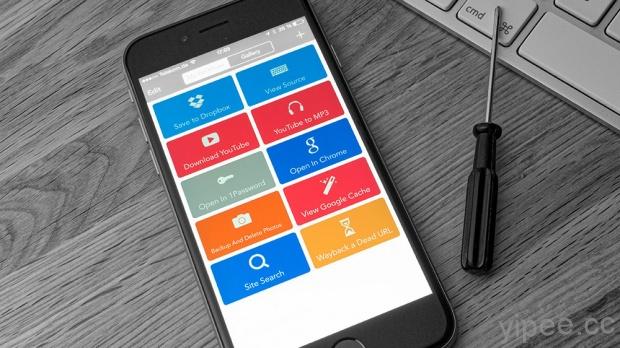
想要下載 YouTube 影片嗎?先前教大家很多方法都是透過電腦下載,這次要教大家用「手機」下載影片!只要你的 iPhone、iPad 或 iPod Touch 裝上「Workflow」就可以快速下載影片和音樂囉,而且還能選擇影片畫質唷,實在超方便的!
-
安裝 Workflow App 和插件
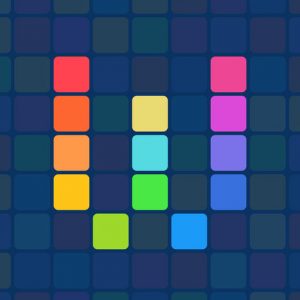
第一步:iPhone 安裝「Workflow」(點此下載 Workflow)。
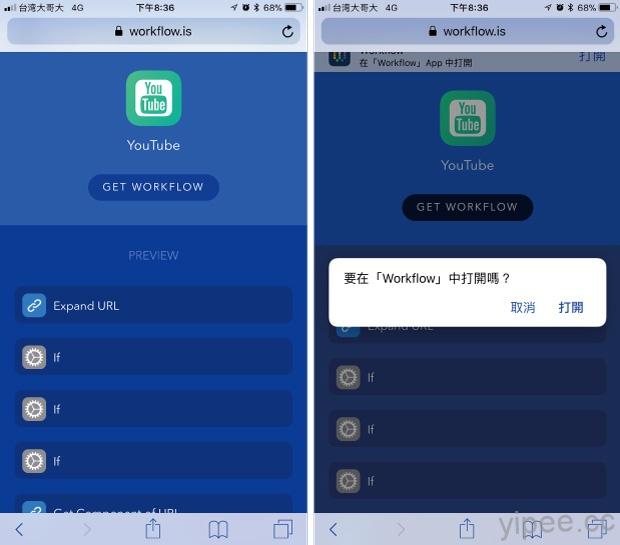
第二步:安裝「Workflow YouTube 插件」(按這裡連結下載插件),點擊下載連結會自動開啟 Safari 網頁,按一下「Get Workflow」,網會詢問要不要在 Workflow 開啟,這時要選擇「打開」。
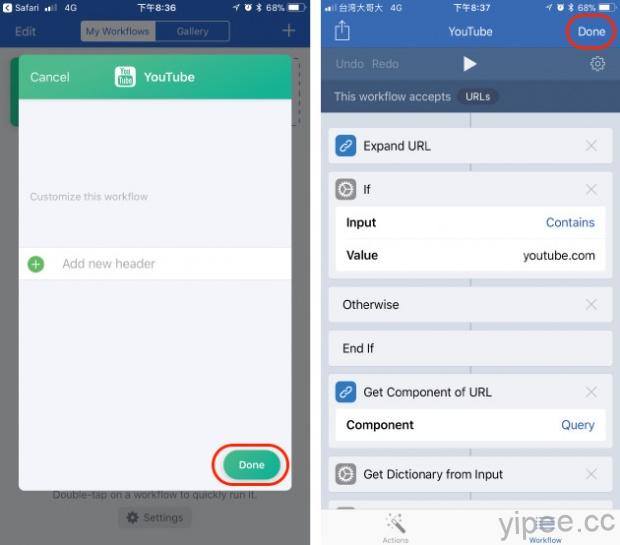
第三步:畫面跳轉後,要連續按「Done」完成。
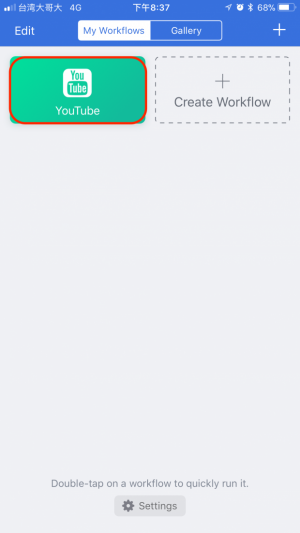
第四步:安裝完成,就可以在「Workflow」看到 YouTube。
-
下載影片教學
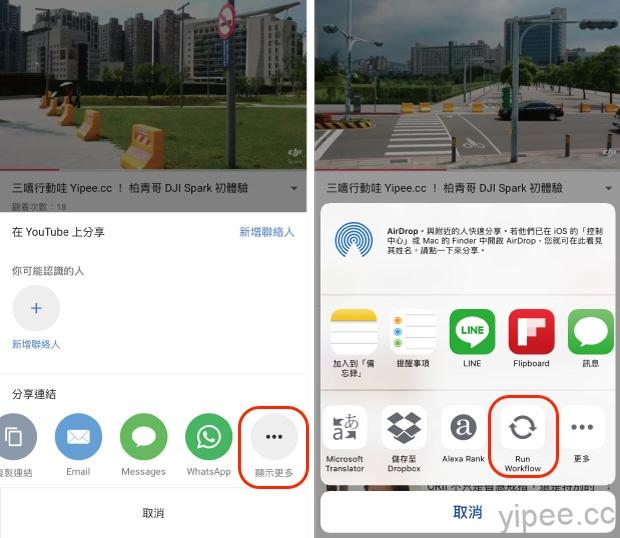
第一步:打開 YouTube 網頁或 App,開啟你想下載的影片,選擇「分享」後,點擊「顯示更多」以及「Run Workflow」。
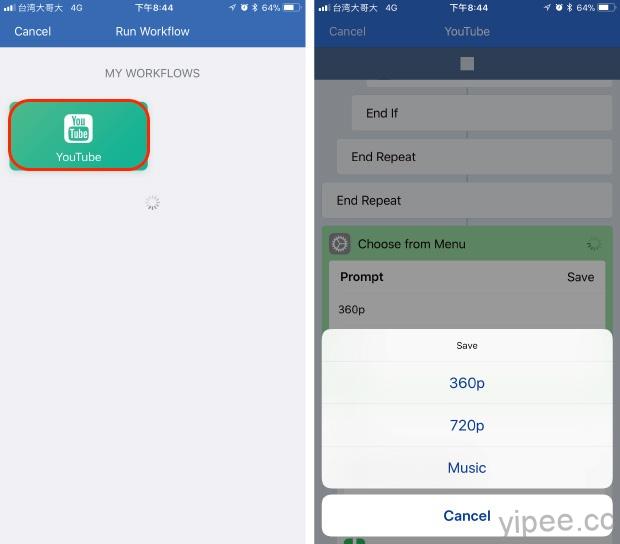
第二步:螢幕畫面會自動跳轉到 Workflow App,先按一下「YouTube」後,App 會自動運行,等幾秒鐘後,就會詢問影片儲存畫質或音樂,以這次示範的這部影片來說,它有 360p 和 720p 畫質選項,也可以只單純下載「音樂」。
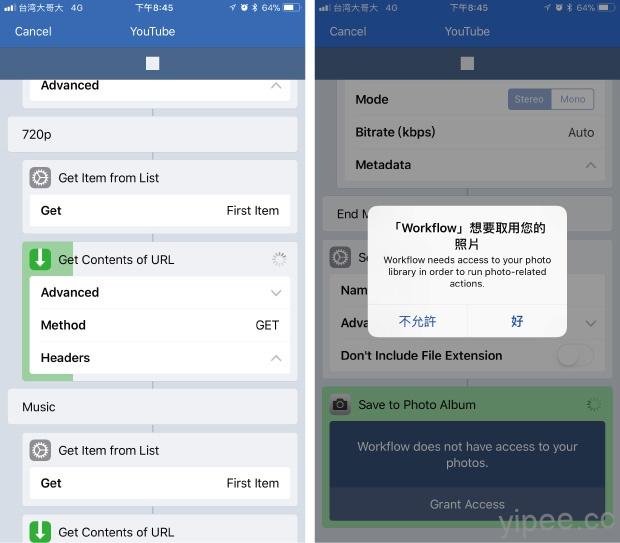
第三步:Workflow 會自動下載影片,第一次利用它下載完成後,會詢問是否同意取用照片,這時一定要要按「好」,這樣才能把下載影片存到手機裡唷。
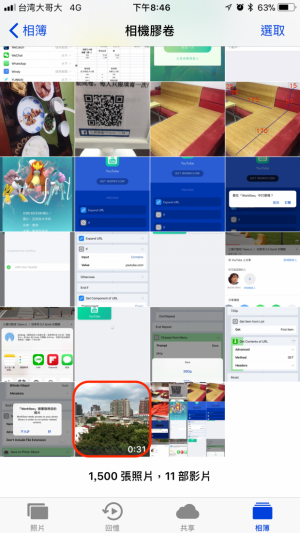
第四步:下載完成之後,開啟 iPhone 內建「照片」App,剛剛下載的影片就存在相機膠卷裡面,方法很簡單吧!
延伸閱讀:
【iPhone 教學】如何讓 iPhone 8/iPhone 8 Plus/iPhone X 進入 DFU 模式和強制重開機
【分享】超過 10 萬張 CC0 授權美工圖庫「Openclipart」任你使用
【分享】OnlineVideoConverter 影片轉檔與離線閱覽一站搞定,還支援 YouTube、Vimeo 等影音平台
【iOS 11 教學】全新「控制中心」迅速上手,內建螢幕錄影、車用勿擾等功能
|
|


我想下載youtube的音樂 但是他一直出現:
Conversion error
Encode media failed because Workflow couldn’t convert from Text to Media
我該怎麼辦?